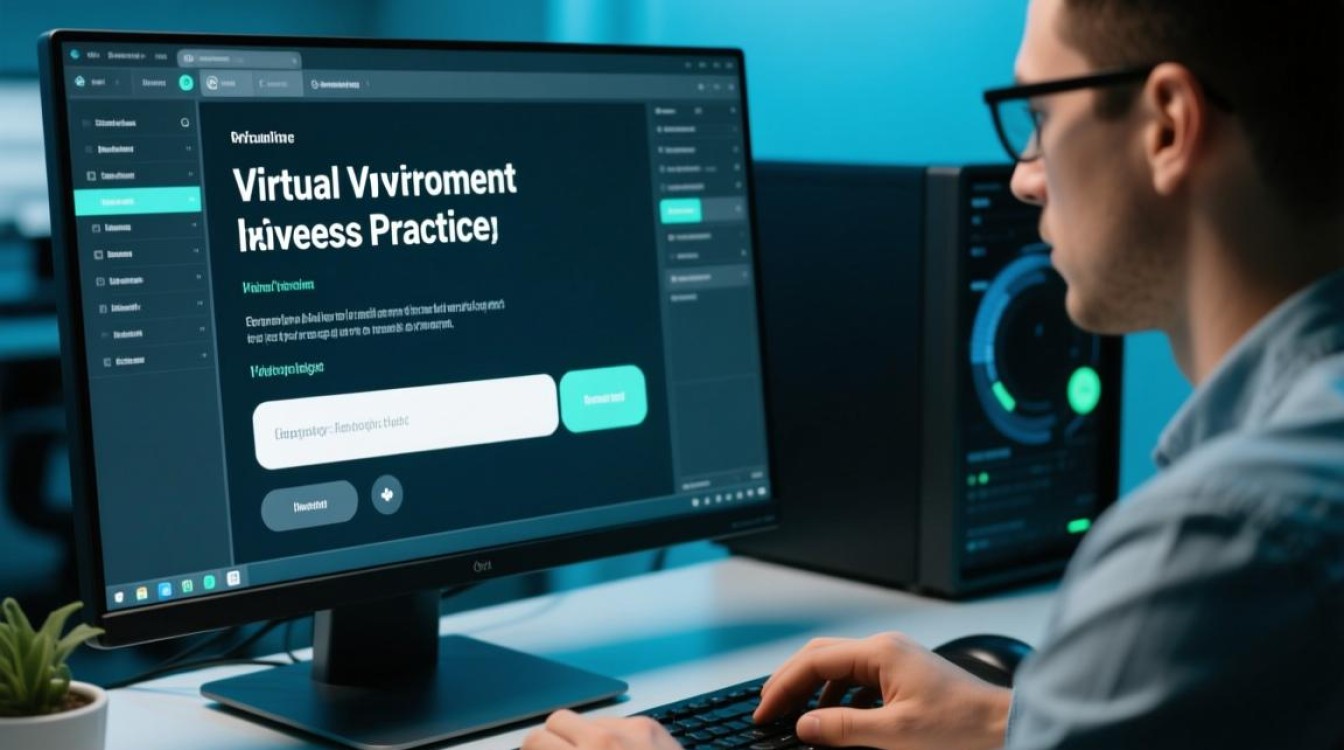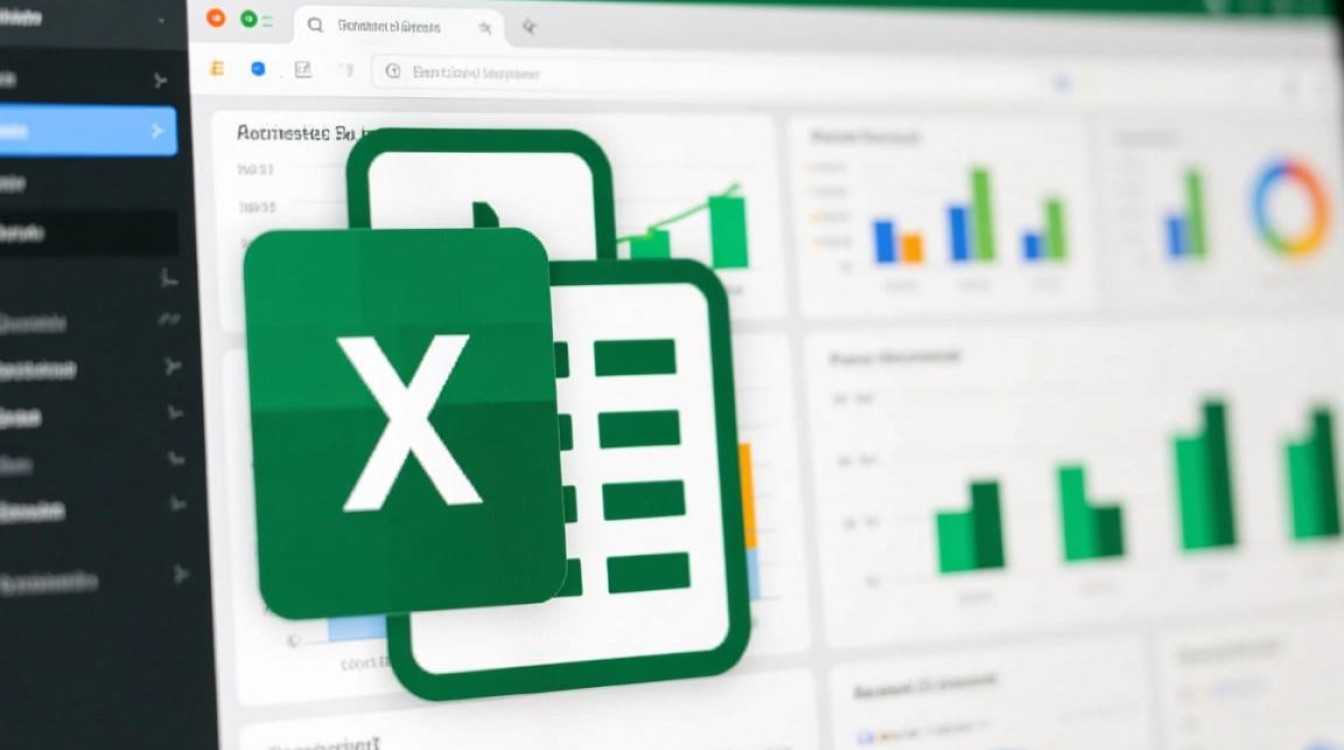在Windows操作系统中,虚拟机技术为开发者、测试人员和企业提供了灵活的实验与部署环境,通过虚拟机,用户可以在同一台物理机上运行多个独立的操作系统实例,而IIS(Internet Information Services)作为微软官方推出的Web服务器,广泛应用于托管网站、应用程序和服务,将虚拟机与IIS配置相结合,既能隔离实验环境,又能确保生产环境的稳定性,本文将从虚拟机环境准备、IIS安装与配置、网站部署及安全优化等方面,详细讲解完整流程。

虚拟机环境准备
在配置IIS之前,需确保虚拟机环境满足基本要求,选择合适的虚拟化软件,如VMware Workstation、VirtualBox或Hyper-V(Windows Pro及以上版本内置),以Hyper-V为例,通过“启用或关闭Windows功能”勾选“Hyper-V”并完成安装,即可创建虚拟机。
虚拟机操作系统建议选择Windows Server系列(如2016/2019/2022),因其对IIS的支持更完善,创建虚拟机时,需分配足够的资源:至少2GB内存(推荐4GB以上)、40GB以上硬盘空间,并确保网络连接模式为“桥接模式”或“NAT模式”,以保证虚拟机可独立访问外部网络或与宿主机通信。
安装操作系统后,需更新系统补丁,通过“Windows Update”安装所有重要更新,以确保系统稳定性和安全性,为虚拟机设置静态IP地址(如192.168.1.100),避免因DHCP租约变更导致网络连接问题,具体操作可在“网络和共享中心”中配置TCP/IP属性。
IIS服务的安装与启用
IIS默认不安装在Windows Server系统中,需手动添加角色服务,以Windows Server 2019为例,通过“服务器管理器”点击“添加角色和功能”,进入向导后选择“基于角色或功能的安装”,当前服务器保持默认选择,在“服务器角色”页面勾选“Web服务器(IIS)”,系统会自动提示添加必要的依赖项。

在“角色服务”页面,需根据需求选择组件:基础环境中建议勾选“HTTP”“HTTPS”“管理工具”(如“IIS管理控制台”)、“ASP.NET”“静态内容”“默认文档”“目录浏览”等,若需支持PHP等动态语言,可额外添加“FastCGI模块”或第三方扩展,完成选择后,点击“安装”等待进度条结束,安装成功后可通过浏览器访问虚拟机IP地址,若显示“IIS 8欢迎页”则证明安装成功。
网站的基本配置
IIS安装完成后,需创建网站并配置相关参数,打开“IIS管理控制台”,在“站点”节点右键点击“添加网站”,填写网站名称(如“TestSite”)、物理路径(如“D:\WebSite”)、绑定类型(HTTP/HTTPS)、IP地址(虚拟机静态IP)、端口(默认80)及主机名(可选,如域名)。
物理路径需提前创建并存放网站文件(如index.html),建议为不同网站分配不同的端口(如8080、8081)或使用主机头名区分,避免端口冲突,配置完成后,可通过“浏览器测试”功能验证网站是否可访问,若需支持HTTPS,需在“服务器证书”中导入或创建证书,并在网站绑定中添加443端口,选择对应证书。
高级功能与优化配置
为提升网站性能和安全性,可进一步配置IIS高级功能。

- 应用程序池配置:在“应用程序池”中双击对应网站的应用程序池,设置“.NET CLR版本”(如“无托管代码”或“4.0”)、“管道模式”(集成模式推荐)、“回收条件”(如“固定时间间隔”为1740分钟,避免频繁回收导致服务中断)。
- 默认文档与目录浏览:在“默认文档”中添加或删除默认首页文件(如index.html、default.aspx),确保用户访问根目录时自动加载指定页面;关闭“目录浏览”功能,避免暴露网站目录结构。
- MIME类型配置:若网站包含特殊类型文件(如.json、.woff2),需在“MIME类型”中添加扩展名及对应的MIME类型(如“.json”application/json),确保浏览器正确解析文件。
安全加固与性能优化
IIS安全是配置过程中的重点,需从多个层面进行加固。
- 身份验证设置:在“身份验证”中禁用“匿名身份验证”(若需权限控制),启用“Windows身份验证”或“Forms身份验证”;对于管理后台等敏感页面,可配置IP地址限制,仅允许特定IP访问。
- 防火墙与端口安全:在Windows防火墙中添加入站规则,允许HTTP(80)、HTTPS(443)及远程管理端口(如3389);定期关闭不必要的端口,减少攻击面。
- 日志与监控:启用IIS日志记录(建议W3C扩展日志格式),记录用户访问IP、请求方法、状态码等信息,日志文件存储在非系统盘(如“D:\Logs”);通过“性能监视器”添加“ASP.NET”“Web服务”等计数器,实时监控CPU、内存及请求响应时间。
- 定期备份:通过“IIS配置备份”功能定期导出配置文件(.config文件),或使用“服务器管理器”的“Windows Server Backup”工具备份整个系统,避免配置丢失或硬件故障导致数据损坏。
常见问题与解决方案
在IIS配置过程中,可能会遇到以下问题:
- 14错误:提示“禁止访问”,通常因未设置默认文档或目录权限不足,需检查“默认文档”配置并赋予物理路径“用户”读取权限。
- 19错误:提示“配置文件无法读取”,可能是权限问题或web.config配置错误,需检查文件权限或使用“命令提示符(管理员)”运行“%windir%\system32\inetsrv\appcmd unlock config -section:system.webServer/security/authentication/anonymousAuthentication”。
- 无法访问网站:检查防火墙规则、端口占用(通过“netstat -ano”查看)、应用程序池状态(是否启动),以及虚拟机网络连接是否正常。
通过以上步骤,即可完成虚拟机中IIS的完整配置,虚拟机的隔离性与IIS的灵活性相结合,为Web开发、测试及部署提供了可靠的环境,在实际应用中,需根据业务需求持续优化配置,并关注微软官方安全更新,确保系统稳定运行。